
时间:2021-03-06 23:59:52 来源:www.win10xitong.com 作者:win10
我们在使用win10系统的时候,不少用户都遇到了win10系统自动安装程序,对于刚刚才接触win10系统的用户遇到了这个win10系统自动安装程序的情况就不知道怎么处理,我们这次可以尝试着自己来解决win10系统自动安装程序的问题,这样我们的电脑相关知识水平又有所提高了。小编整理出了操作流程:1、敲击键盘上的"win+r"组合键,在打开的运行窗口中输入"regedit",点击"确定"按钮,打开注册表编辑器。2、在打开的注册表编辑器中按顺序展开:HKEY_LOCAL_MACHINE\SOFTWARE\PoliciesMicrosoft\Windows即可很简单的搞定了。不知道你学会没有,如果没有学会,那下面就由小编再写一篇详细图文教程来教你win10系统自动安装程序的详细解决技巧。
今日小编推荐系统下载:雨林木风Win10专业版
1.点击键盘上的“win r”组合键,在打开的运行窗口中输入“regedit ”,然后点击“ok”按钮打开注册表编辑器。

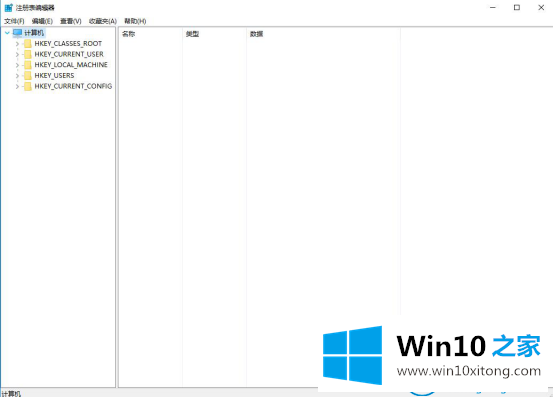
2.在打开的注册表编辑器中依次展开:HKEY _本地_机器\软件\策略微软\窗口。
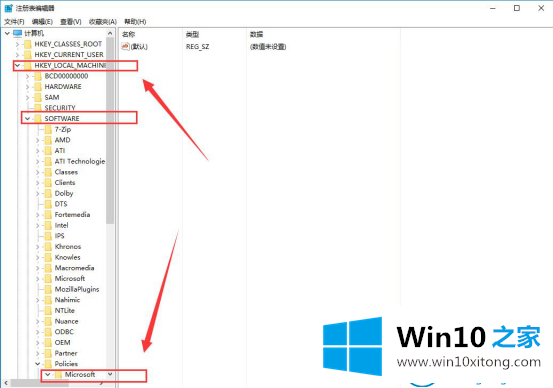
3.右键单击“窗口”,单击“新建”,然后选择“项目”,并将其命名为“云内容”。

4.然后选择“CloudContent”,在页面右侧的空白处单击鼠标右键,选择“New”—“DWORD(32位)值(D)”,并将其命名为“DisableWindowsConsumerFeatures”。
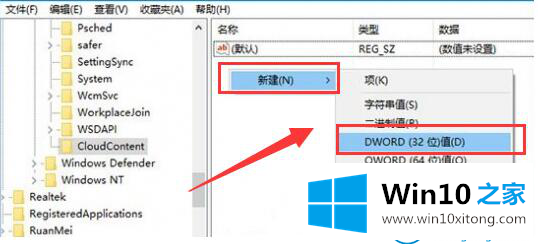
5.双击打开“禁用窗口用户特征”,将“数字数据”修改为“1”,然后单击“确定”保存。最后重启电脑。
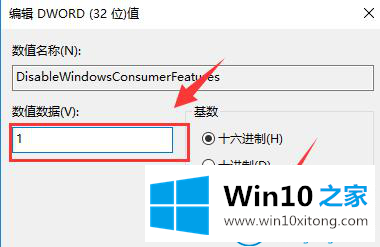
Win10系统就是这样禁止自动安装程序的。
到这里,小编就已经全部告诉了大家win10系统自动安装程序的详细解决技巧,我们非常期待这篇文章能够给你带来帮助。